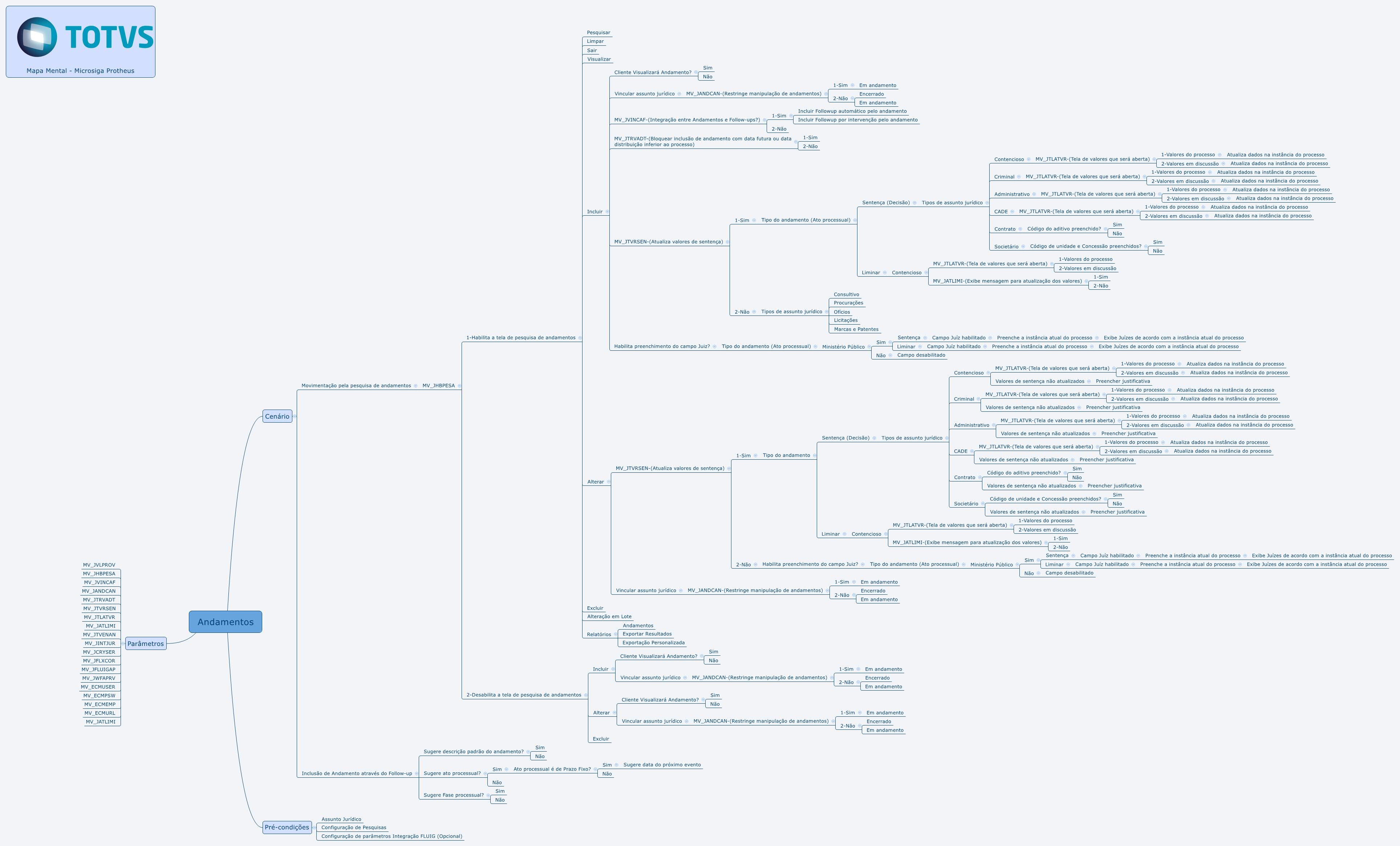Índice
Objetivo
Controlar o andamento dos Assuntos Jurídicos, permitindo a manutenção das ocorrências jurídicas (ato processual), quando necessário.
Ao incluir um Andamento é necessário informar a qual assunto jurídico o andamento se refere. A fase processual do processo, campo Fase Process, é preenchida considerando a fase de maior prioridade dos andamentos referentes ao assunto jurídico. Esta regra é configurada no cadastro auxiliar de Fase Processual no campo Prioridade.
Após incluir um andamento, é sugerida a inclusão de um follow-up, caso o ato processual utilizado tenha configurações no cadastro auxiliar de Ato Processual de um follow-up padrão vinculado para indicar as suas informações.
Ao preencher um ato processual, o campo de fase é sugerido, caso ele não esteja preenchido, considera-se o valor do campo Código da Fase do cadastro auxiliar de Ato Processual.
A rotina também possibilita a configuração dos campos, além da criação de parâmetros para habilitar a pesquisa.
Mapa Mental
Conheça neste diagrama as informações que contemplam as funcionalidades da rotina.
Verifique também quais são as condições prévias requeridas pela rotina bem como a configuração dos parâmetros.
Quando está habilitada a pesquisa de andamentos, pela configuração do parâmetro MV_JHBPESA, selecione uma configuração de pesquisa para realização de filtros e as principais funcionalidades. Caso o parâmetro não esteja ativo, acessar Andamentos pela tela de cadastro de assuntos jurídicos ou diretamente no menu pela tela de browse, no qual serão apresentados todos os andamentos cadastrados no sistema.
Na página principal da rotina, estão disponíveis as opções:
Visualize na tela a opção Configurar, e ao acessar visualize o Wizard para configuração da Área de Trabalho;
A tela é explicativa e informa as divisões possíveis, sendo:
- Grid;
- Campos;
- Calendário (disponível no follow-up);
- Gráfico e
- WebBrowser;
Informe a quantidade de seções e para prosseguir clique em Avançar, depois inicie o preenchimento das seções, indicando a proporção vertical e dados das colunas;
Preencha os campos, lembrando apenas que a opção WebBrowser está disponível apenas na configuração da opção WebBrowser.
As opções Campo de visão e tipo são disponibilizados quando a opção for Gráfico e para prosseguir na configuração clique em Avançar;
Conforme a quantidade de seções definidas. Feito isso veja a tela para configuração, apresentada em colunas. Prossiga nas configurações e para concluir, clique em Finalizar;
Neste momento é apresentada uma tela de configuração bem sucedida e a visualização da configuração é vista na tela.
Os campos indicados com (*) são de preenchimento obrigatório;
- Preencha as principais informações.
- Confira os dados e clique em Confirma.
Nota
O parâmetro MV_JTVRSEN tendo o conteúdo com 1, questiona a atualização dos valores da sentença e carrega a tela de Processos, e se informado com o conteúdo 2 carrega a tela dos Objetos.
O parâmetro MV_JTLATVR se informado com o conteúdo 1 apresenta a tela de Processos, visualize na aba Valores e se informado com o conteúdo 2 carrega a tela dos Objetos.
Se o Assunto Jurídico é Contencioso e o Ato processual (campo Cód.Ato) é Liminar o sistema pergunta Deseja atualizar os campos da liminar?
Nota
O parâmetro MV_JATLIMI preenchido com 1 é o que movimenta este questionamento, preenchido com 2 não mostra a pergunta.
Importante:
A rotina Estimativa Término permite cadastrar tempo (em meses) utilizados no cadastro de andamentos e permite controlar, visualmente na tela, esses prazos a partir de novas alterações e/ou inclusões.
Principais Campos
| Campo | Descrição |
| Descrição | Informe uma descrição para o Andamento que se está incluindo. |
Cód.Ato | Informe a descrição para o código do ato processual. Exemplo: 001 |
| Desc. Ato | Campo informado automaticamente após selecionar o Cód. Ato. Exemplo: Acompanhamento Processual - 03 meses Importante: Cadastre pela Estimativa Término os tempos previstos para término. |
Cód.Ass.Jur | Selecione pela consulta padrão (F3) o código do assunto jurídico. |
| Cód.Fase | Selecione a descrição para o código da fase processual. |
 Tempo aproximado para leitura: 6 minutos
Tempo aproximado para leitura: 6 minutos